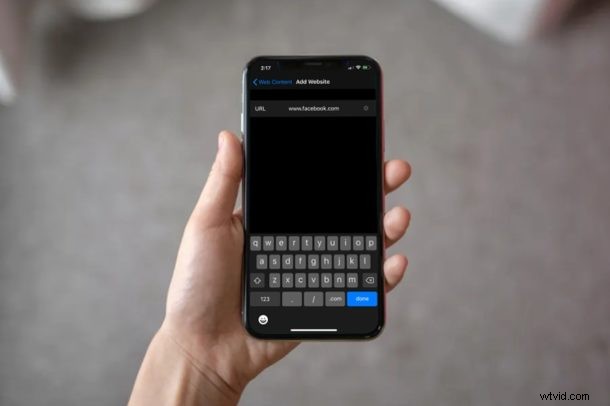
Czy chcesz ograniczyć dostęp do niektórych stron internetowych na iPhonie i iPadzie? Dzięki funkcji Czas przed ekranem jest to bardzo możliwe i dość proste w konfiguracji, więc niezależnie od tego, czy chcesz blokować strony internetowe na własnym urządzeniu, dziecku, członkach rodziny lub innym urządzeniu, jest to łatwo możliwe.
Czas przed ekranem pozwala użytkownikom iOS i iPadOS kontrolować korzystanie ze smartfonów, a także oferuje wiele narzędzi kontroli rodzicielskiej, które ograniczają dostęp do treści, do których dzieci i inni członkowie rodziny mają dostęp. Możliwość blokowania określonych witryn to jedno z takich narzędzi kontroli rodzicielskiej, które może się przydać, zwłaszcza jeśli nie chcesz, aby Twoje dzieci miały dostęp do treści dla dorosłych, mediów społecznościowych, witryn sieci społecznościowych lub czegokolwiek innego.
Czytaj dalej, aby dowiedzieć się, jak blokować strony internetowe w Safari na iPhonie i iPadzie.
Jak blokować strony internetowe w Safari na iPhonie i iPadzie
Czas przed ekranem wymaga nowoczesnej wersji iOS lub iPadOS. Upewnij się więc, że na Twoim iPhonie lub iPadzie działa system iOS 12, iOS 13, iOS 14 lub nowszy, zanim przejdziesz do tej procedury. Teraz bez zbędnych ceregieli przyjrzyjmy się niezbędnym krokom.
- Przejdź do aplikacji „Ustawienia” z ekranu głównego iPhone'a lub iPada. Przewiń w dół i dotknij „Czas ekranu”.
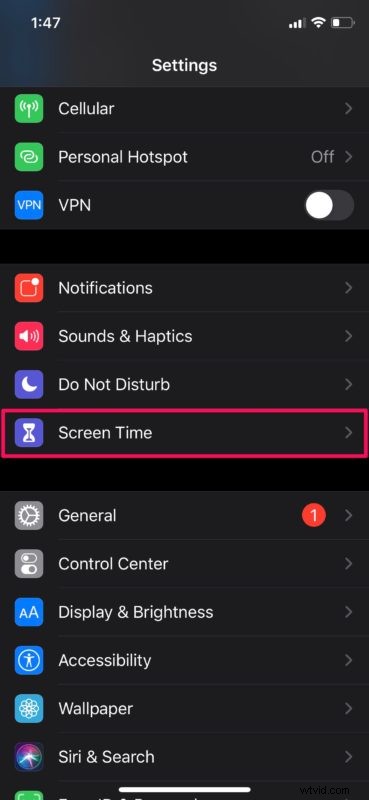
- Spowoduje to przejście do menu Czas przed ekranem w iOS. Tutaj przewiń w dół i wybierz "Ograniczenia dotyczące treści i prywatności".
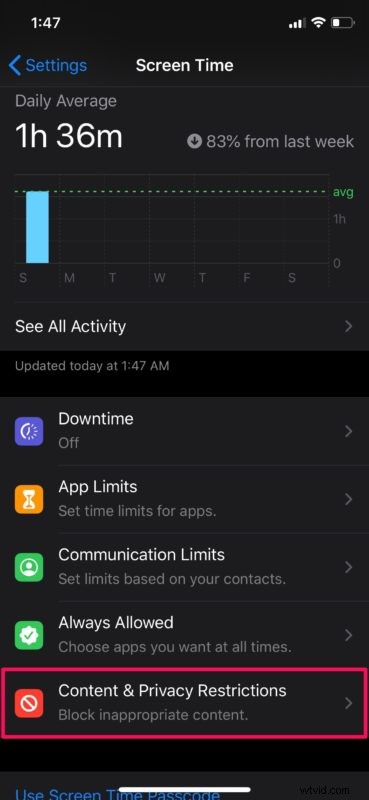
- W tym menu upewnij się, że przełącznik „Ograniczenia dotyczące treści i prywatności” jest włączony, a następnie dotknij „Ograniczenia dotyczące treści”.
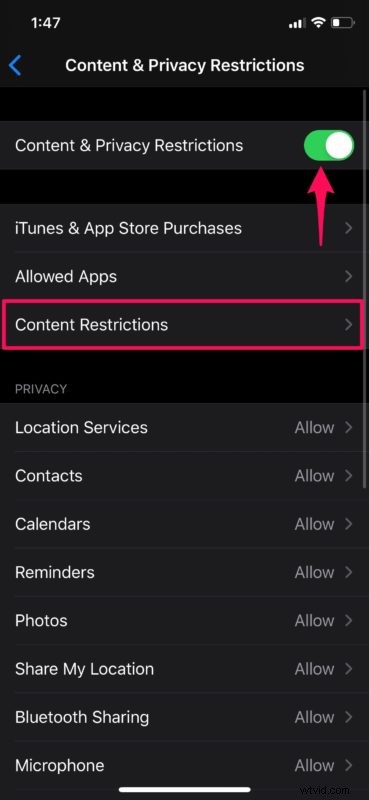
- Teraz dotknij „Treści internetowej”, jak pokazano na poniższym zrzucie ekranu.
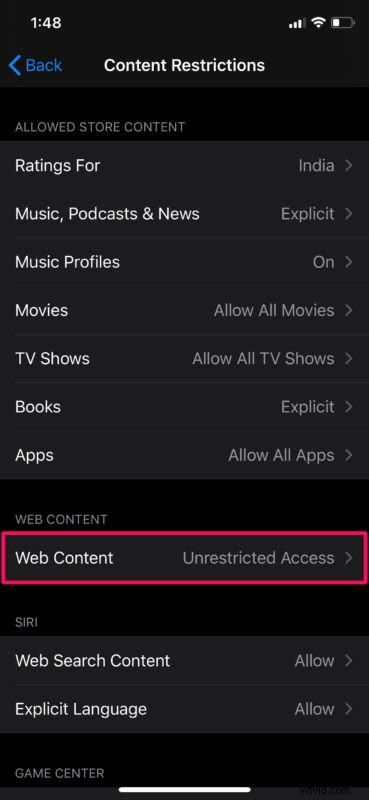
- Wybierz opcję „Ogranicz witryny dla dorosłych” w obszarze Treści internetowe, aby automatycznie ograniczać witryny dla dorosłych. Jeśli jednak chcesz ręcznie dodać określoną witrynę, kliknij „Dodaj witrynę” znajdującą się poniżej „Nigdy nie zezwalaj”, jak pokazano poniżej.
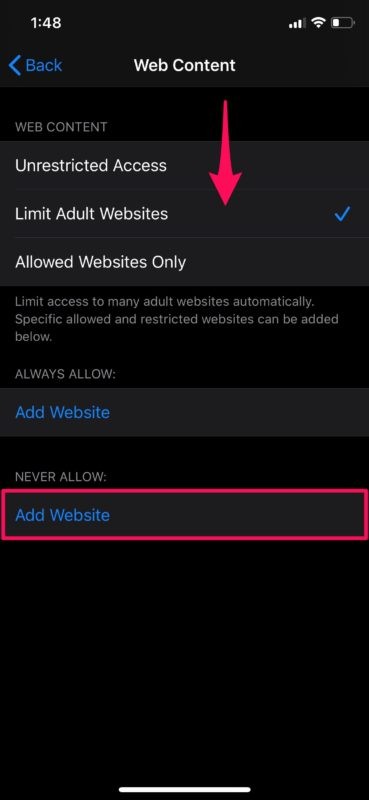
- Teraz po prostu wpisz adres URL witryny, którą chcesz zablokować, i dotknij „Gotowe” na klawiaturze.
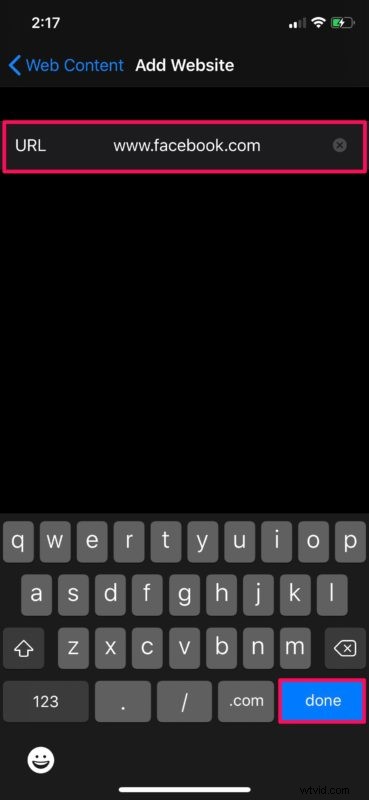
Teraz wiesz, jak blokować strony internetowe w Safari na iPhonie i iPadzie za pomocą funkcji Czas przed ekranem.
Oprócz ograniczania stron internetowych, Czas przed ekranem może być również używany do blokowania aplikacji, ustawiania limitów czasu korzystania z aplikacji, zakupów w iTunes i App Store, odtwarzania wyraźnej muzyki, ograniczania korzystania z sieci społecznościowych, instalacji aplikacji i wielu innych. Ta funkcja znacznie ułatwiła rodzicom kontrolowanie korzystania z urządzeń przez ich dzieci.
Warto tutaj zauważyć, że nie można uzyskać dostępu do tych zablokowanych witryn również za pomocą innej przeglądarki. Zgadza się, chociaż ten artykuł koncentruje się głównie na blokowaniu witryn internetowych w Safari, to ograniczenie dotyczące treści dotyczy również przeglądarek internetowych innych firm, które są zainstalowane na iPhonie lub iPadzie, więc członkowie Twojej rodziny nie mają szczęścia, jeśli spodziewali się obejścia.
Jeśli na Twoim iPhonie lub iPadzie działa starsza wersja systemu iOS, nadal będziesz mógł blokować strony internetowe, przechodząc do sekcji Ograniczenia w Ustawieniach starszych urządzeń. Tak więc, niezależnie od tego, z jakiego urządzenia iOS korzystasz, nie powinieneś mieć problemu z ograniczaniem witryn internetowych, zarówno dla siebie, jak i członków rodziny.
Czy udało Ci się skutecznie zablokować strony internetowe w Safari na iPhonie lub iPadzie za pomocą Czasu ekranu? Jakich innych funkcji kontroli rodzicielskiej używasz, aby ograniczyć korzystanie ze smartfonów swoich dzieci? Daj nam znać swoje przemyślenia i opinie na temat czasu ekranu Apple w sekcji komentarzy poniżej.
